
时间:2020-09-10 03:08:38 来源:www.win10xitong.com 作者:win10
小编每日都会收到很多网友来咨询各种各样的电脑系统问题,今天就有一位网友说他遇到了Windows10系统如何访问BIOS【图文】的情况,推测还会有一些网友也会遇到同样的问题,万一现在又找不到懂行的来解决,我们就只好自己来动手处理这个Windows10系统如何访问BIOS【图文】的问题了,我们一起按照这个步伐来操作:1、BIOS(基本输入/输出系统)是PC中芯片上的系统固件。这意味着它在操作系统之前加载并处理机器行为的基本设置。2、就很轻易的把这个问题解决了。刚才没看明白不要紧,今天小编就会专门来讲解Windows10系统如何访问BIOS【图文】的修复技巧。
BIOS和UEFI有什么区别?
1、BIOS(基本输入/输出系统)是PC中芯片上的系统固件。这意味着它在操作系统之前加载并处理机器行为的基本设置。
2、最初,它会在加载操作系统之前对硬件进行一般性检查,以确保RAM,硬盘驱动器和其他方面都运行良好。
3、访问BIOS使用户可以选择首先检查哪个磁盘用于操作系统(如果您通过从USB驱动器启动来修复系统崩溃,则可以使用)以及其他几个功能控件。
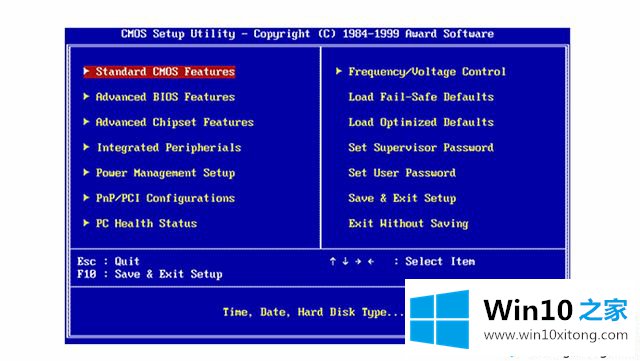
BIOS可以追溯到MS / DOS,并且自PC开始以来几乎没有变化。但是,时间等待没有固件,因此已被更新,更强大的替代品取代。
UEFI是篡夺者,它带来了处理更大硬盘大小,加载速度更快的能力,并且通常可以增强PC的功能和安全性。但实际上,它只是一个带有新名称的BIOS。
实际上,最大的区别是UEFI可以用鼠标和键盘控制。但是,您可能会发现您更喜欢坚持仅键盘控制,因为指针控件在某些UEFI中并不十分精确。
在较新的计算机上访问BIOS
如果您近年来购买了PC或笔记本电脑,那么您很有可能拥有UEFI而不是传统的BIOS。
通往此的途径可能会更加复杂,同时在您打开设备时争夺正确的按钮时,需要避免快速反应。但是,您可能仍会在屏幕上看到传统的“按F2进行设置”,具体取决于您的主板。
如果不这样做,则让您的PC启动进入Windows10.打开“开始”菜单,然后单击“电源”按钮。当您看到Sleep,Restart或Shutdown选项出现时,按住Shift键并单击Restart。
或者,您可以导航到设置>更新和安全>恢复,然后在高级启动选项下单击立即重新启动。
Windows10将重新启动,但您会看到一个蓝屏,其中显示了选择顶部的选项。
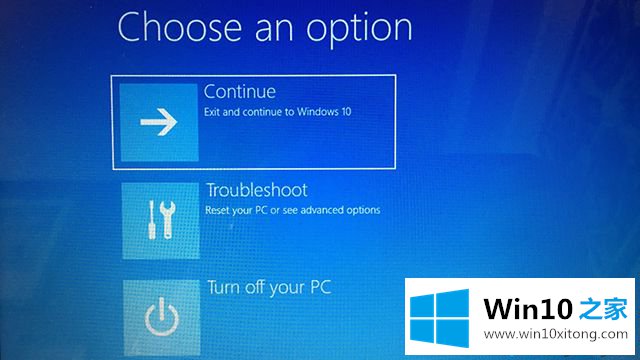
以下是三个选项:继续,排除故障和关闭电脑。 单击“疑难解答”,然后在下一个窗口中选择“高级选项”。 最后,选择UEFI固件设置。
现在您可以访问UEFI,您可以在其中调整设置。 当然,请确保您知道自己在做什么,否则会导致问题。
访问旧PC中的BIOS
虽然Windows 10是一个完全现代化的操作系统,但旧机器可能仍然具有BIOS,因为它的固件无法升级到新的UEFI。
这意味着访问它的方式与以往一样。 打开电脑,然后按住Esc,Del或其中一个功能(F)键 - 通常为F2 - 直到看到BIOS菜单出现。
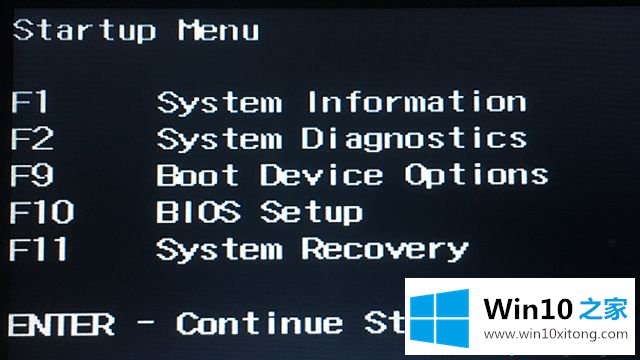
使用哪种密钥因PC的制造商而异。 所以,谷歌的bios密钥[在这里插入制造商]最好,看看会出现什么。与UEFI一样,在摆弄BIOS时要小心,这样你就不会混淆你的PC,或者更糟糕的是,不要让它完全启动。
以上和大家分享Windows10系统访问BIOS的方法,感兴趣的用户不妨一起来进行设置吧。
以上的内容主要说的就是Windows10系统如何访问BIOS【图文】的修复技巧,要是上面对大家说的方法对大家有所帮助,很希望大家继续支持本站。